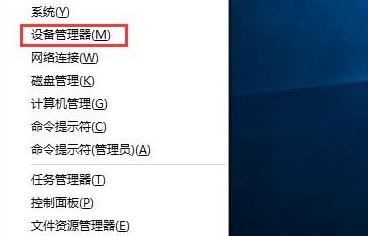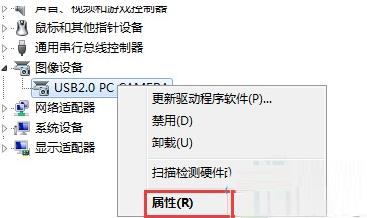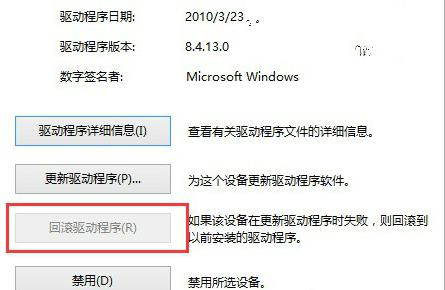首页
Win10U盘驱动有异常怎么办?Win10U盘驱动有异常的解决办法
Win10U盘驱动有异常怎么办?Win10U盘驱动有异常的解决办法
2021-12-07 13:26:34
来源:互联网
作者:admin
在使用Win10电脑的时候,会经常的使用U盘,但如果使用U盘安装驱动的时候出现异常,这时候应该怎么呢?下面就好小编一起来看看有什么解决办法吧。
Win10U盘驱动有异常的解决办法
1、先按下“win+x”,打开菜单栏随后点击“设备管理器”。
2、再打开的界面中找到安装的异常设备,右击选择“属性”。
3、属性打开后将其切换到“驱动程序”并点击“滚回驱动程序”即可。
4、最后在重启一下电脑即可完成修复。
精品游戏
换一批